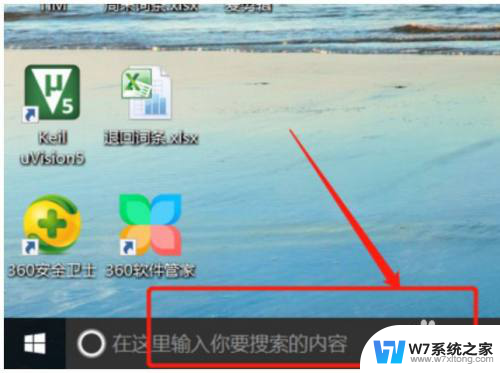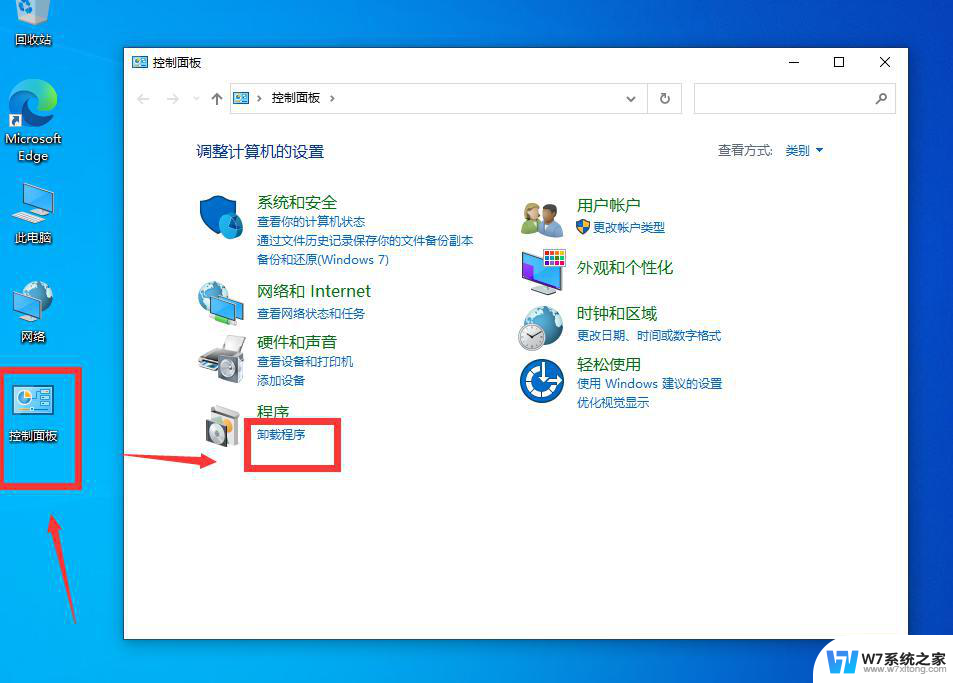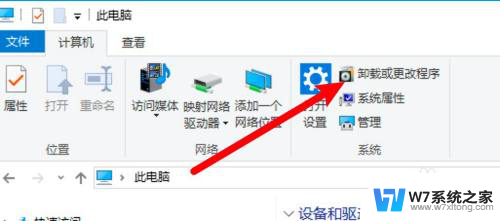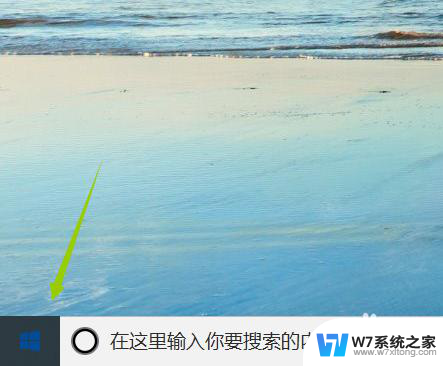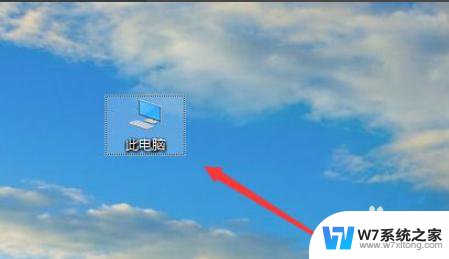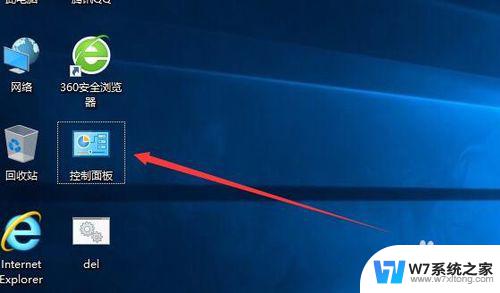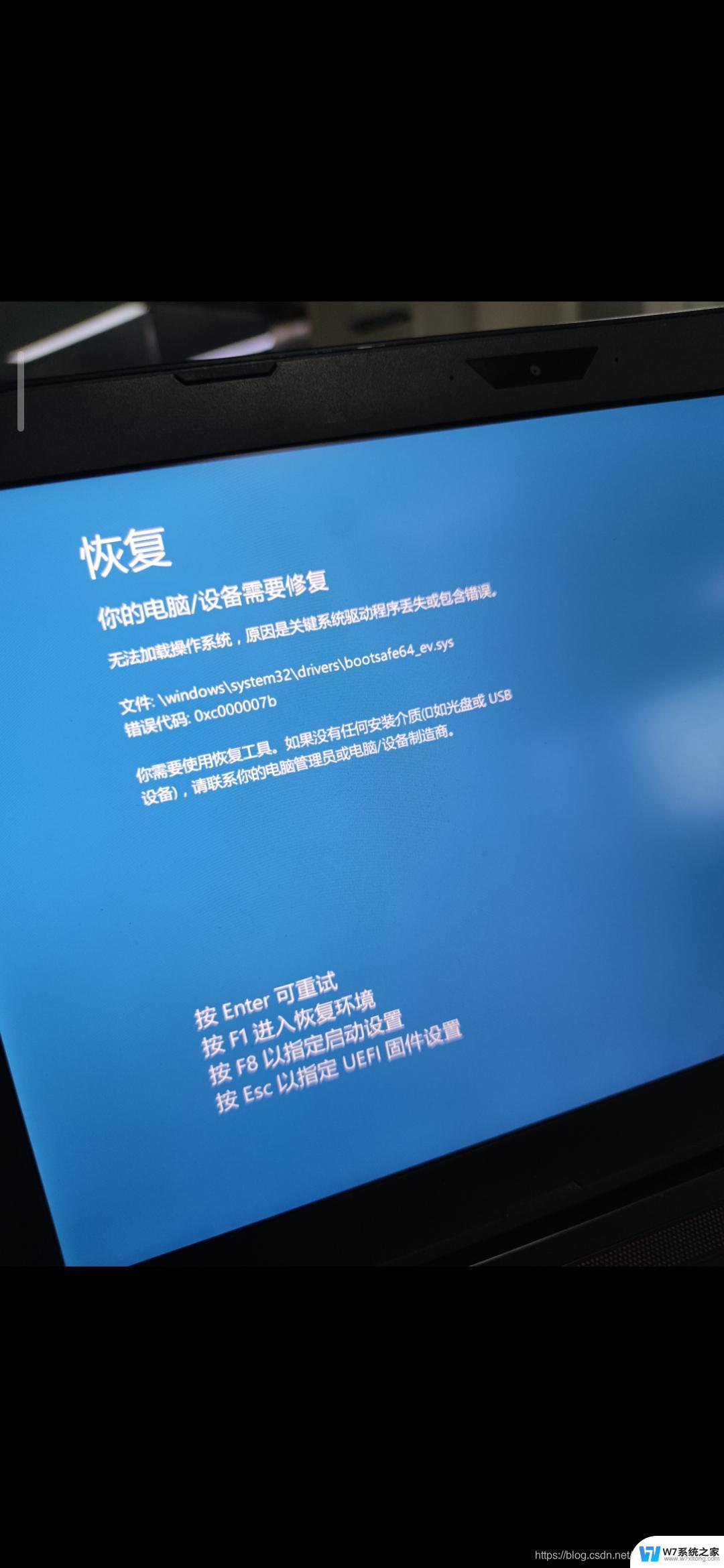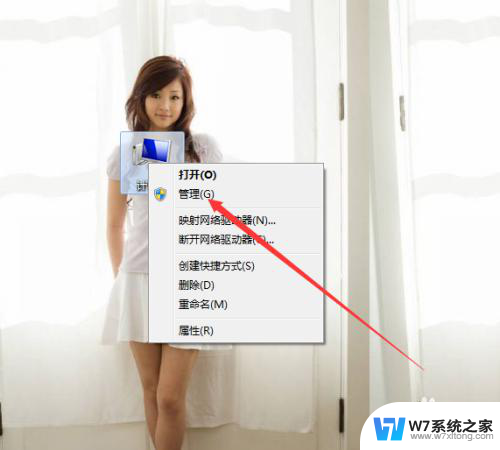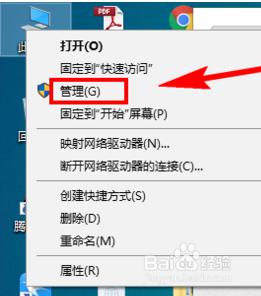win10wegame卸载不了 win10Wegame启动失败怎么办
Win10 Wegame是一款备受玩家喜爱的游戏平台,然而在使用过程中,卸载问题和启动失败的情况时有发生,当我们决定卸载Win10 Wegame时,却发现该软件并不像其他应用程序那样简单地通过控制面板进行卸载。同时有时我们可能会遇到Win10 Wegame启动失败的情况,这无疑给游戏爱好者带来了不小的困扰。面对这些问题,我们应该如何解决呢?本文将为您提供一些解决方法,帮助您顺利卸载Win10 Wegame并解决启动失败的状况。
多种方法具体步骤:
方法一、
1.首先找到桌面上的Wegame点击进入登录界面。进入后不要点击一键登录,点击“账号密码登录”;
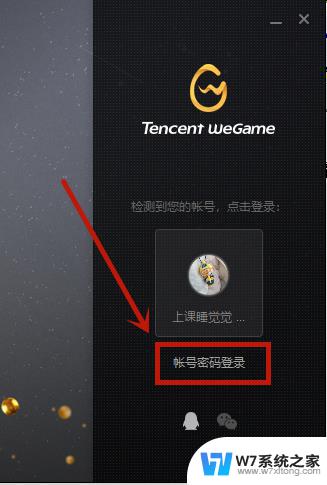
3.输入账号密码后点击“登录”;
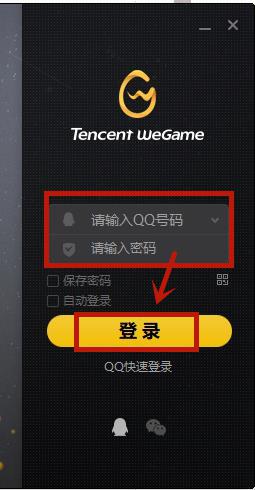
4.如果登录失败的话,使用第三方软件360安全卫士卸载;
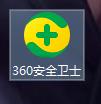
5.打开“360安全卫士”—“软件管家”—“卸载”把Wegame卸载掉;

6.随后重新下载客户端点击“立即安装”即可。

方法二、
1.首先鼠标右键左下角的“开始”找到“Windows PowerShell(管理员)(A)”打开;
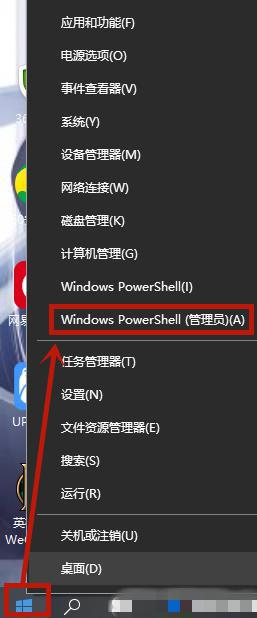
2.打开之后在里面输入“netsh winsock reset”重置计算机网络;
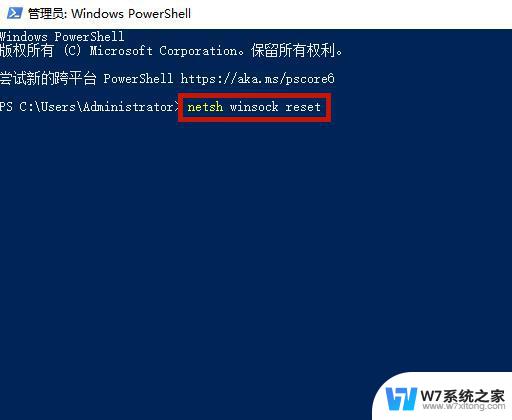
3.等待重置成功后重启电脑即可。

以上是win10wegame无法卸载的全部内容,如果你遇到了同样的情况,请参照小编的方法进行处理,希望对大家有所帮助。